沿って 管理者
PCのハードドライブは、データの保存に使用できるスペースです。 PCを購入する前に、ハードドライブの容量を検討する必要があります。これは、容量が大きいほど、保存できるデータが増えるためです。 データ転送の速度は、ハードドライブの回転速度にも依存します。
参照:–Windows10で一時ファイルを削除する
ただし、保存されたデータを管理できるように、ハードドライブで使用可能な容量を知っておく必要があります。 これらは、ハードドライブの空き容量を確認するための簡単な手順です。
Windows 10PCに搭載されているハードディスクの容量を確認する手順
ステップ1
- キーボードからWindows + Xキーを押します。
ステップ2
- パワーユーザーメニューからディスクの管理を選択します。
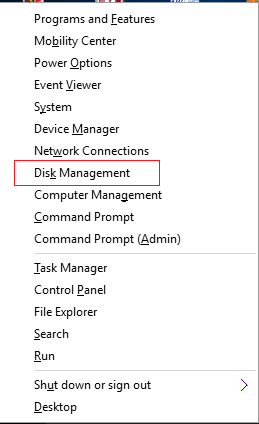
ステップ3
- ディスク管理ウィンドウの下部セグメントの左側にあるを参照してください。 ディスク0 ハードドライブの容量を表示するブロック。

いくつかの異なる方法でWindows10でディスクの管理ウィンドウを開くこともできます-
アプローチ1
- 押す Windows + R ウィンドウの左下隅にある[ファイル名を指定して実行]ダイアログボックスを開きます。
- 入る diskmgmt.msc 開いているタブで、[OK]ボタンをクリックします。

アプローチ2
- 開いた コマンド・プロンプト Windows + Xを押すだけ。
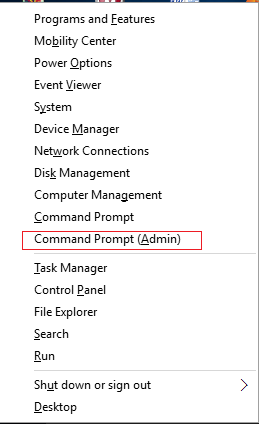
- 書く diskmgmt.msc コマンドプロンプトとStrikeEnterで。
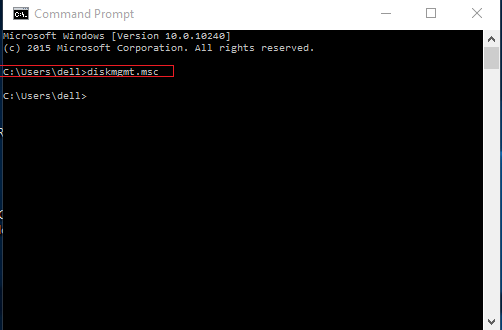
この記事は、Windows 10PCに搭載されているハードディスクの容量を確認する最も簡単な方法を見つけるのに役立ちます。 Cドライブを右クリックしてWindows10 PCのハードディスク領域を見つけるという面倒な作業を行う以外に、これらの簡単な方法を試してください。


